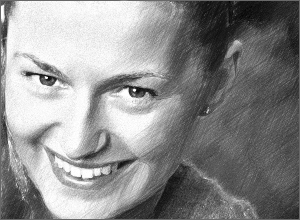鉛筆画を写真から作成 : AKVIS Sketch のアーティスティック技法
(イメージにマウスオーバーすると、元の写真が表示されます)
これらの操作手順は、このプログラムの以前のバージョン (バージョン20.7 以前) で使用されていたアーティスティック技法の旧アルゴリズムでの作業に対応します。
AKVIS Sketch のアーティスティック技法では、プロの芸術家の作品のような表情豊かな絵を描くことができます。


[スケッチ]タブでは、写真から鉛筆画へ変換するための各種設定を調整できます。
アーティスティック技法のパラメーターは、ストローク、エッジ、効果という 3つのパラメーター フィールドがあります。
[ストローク]タブ (ハッチングのパラメーターを含む):
元の色: このチェックボックスをオンにすると、元の色範囲を使用して色鉛筆で描かれます。オフにすると、カラー パレットで選択した色を使用して描かれます。

鉛筆の色と背景の色を使用します。[元の色]チェックボックスがオフの場合、 ストローク色と背景色をそれぞれカラー パレットで選択できます。カラーパレットをクリックし、標準の[色の選択]ダイアログから色を選択してください。パレットを右クリックすると、デフォルト色 (白と黒) にリセットされます。


明るさ (設定可能範囲は -100から100): イメージ全体の輝度を設定できます。鉛筆画に明るい/暗いストロークをどの程度使用するかを調整できます。
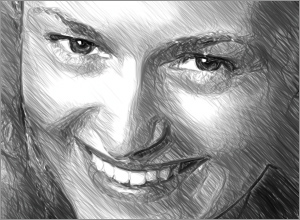

角度 (設定可能範囲は 0-180): 描画するストロークのピッチ角を設定するパラメーターです。デフォルトでは、45度に設定されています。設定可能な値は 0-180度で、5度きざみ調節できます。


ばらつき (設定可能範囲は 0-100): [角度]パラメーターで指定したハッチング方向とのズレを生じさせることができます。値が高いほど、本来の方向から途中で方向が変わるストロークが多くなります。
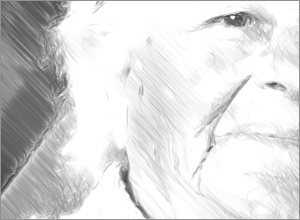
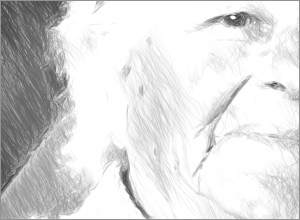
最小長/最大長 (設定可能範囲は 1-100): ストローク長の範囲を設定します。ストロークの長さは、同じスケール内の 2つのスライダーで設定を行います。左のスライダーはストロークの最小長を、右のスライダーはストロークの最大長をそれぞれ設定します。ストロークの長さは、必ず最小長より長く、最大長より短くなり、2つのスライダーの間の長さのみ使用されます。


ストロークの太さ (設定可能範囲は 1-50): このパラメーターではストローク サイズを設定します。パラメーターの値を小さくするとストロークは細くて硬くなり、値を大きくすると太くなりエッジがぼやけます。
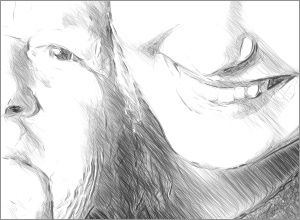

均一性 (設定可能範囲は 1-100): どのようにハッチングを行うかを設定できます。高い値では、明るいエリアと暗いエリアで均等にハッチングが行われます。値を下げていくと、ハッチングにむらが発生します。暗いエリアはより多くのストロークが描かれる一方、明るいエリアのハッチングは少なくなります。
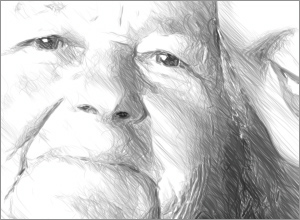
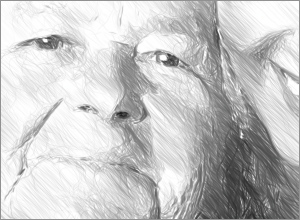
湾曲 (設定可能範囲は 0-100): 傾斜のあるエリアでのストロークの湾曲度を調整できます。値が高いほど、ストロークは大きく湾曲します。
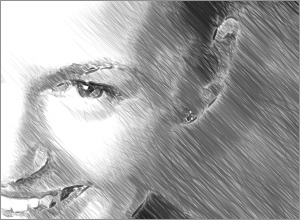
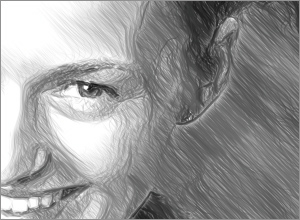
ハッチングの密度 (設定可能範囲は 0-200): イメージ内のストローク数を設定します。値が高いほど、白い (ストロークのない) エリアは少なくなります。値が0に設定されている場合、輪郭線のみが描かれます ([エッジ]タブを参照)。
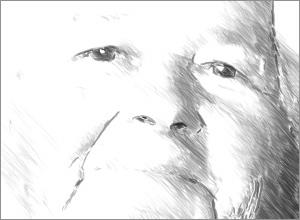
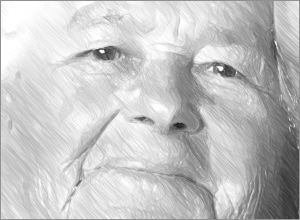
ハッチングの強度 (設定可能範囲は 0-100): ストロークの強度、筆圧や明るさを変えて描画したような効果が得られます。
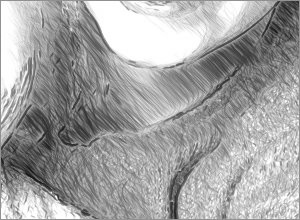
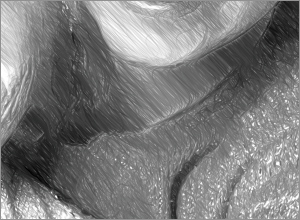
[クロスハッチング]チェックボックスは、Home Deluxe および Business ライセンスでのみ利用可能です。チェックボックスが有効な場合、異なる方向や交差するストロークに関する特別なモードが適用されます。
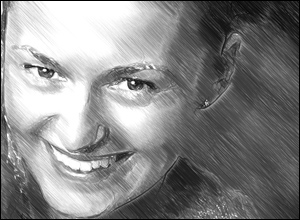
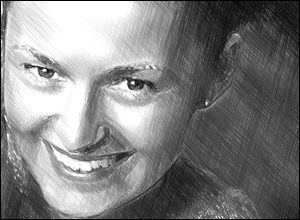
クロスハッチングのパラメーター:
回転角度 (設定可能範囲は -90から90): メインと追加のハッチング間の角度を定義します。
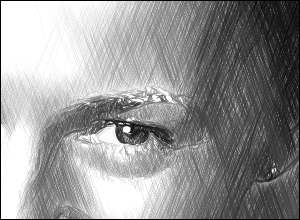
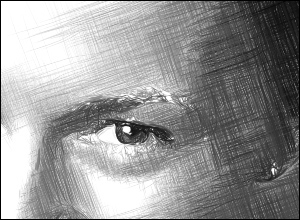
濃度 (設定可能範囲は 0-50): 追加ハッチングの強度を定義します。

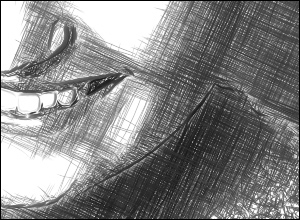
[エッジ]タブには、エッジの描画に影響するパラメーターが含まれています。
ヒント: [エッジ]パラメーターの調整はハッチングがオフの時に行うことをお勧めします。そのためには、[ストローク]タブの[ハッチングの密度]を 0 に設定する必要があります。
感度パラメーター (設定可能範囲は 0-100): イメージの輪郭線の検出を助けるパラメーターです。値が高いほど多くの輪郭線が描かれます。不自然な線を取り除くには、値を下げます。


ディテール (設定可能範囲は 0-200): 輪郭線を形成するストロークの数を調整できます。ストロークのサイズは自動的に算出されます。その際、[ストロークの太さ] パラメーター ([ストローク]タブ内) の値を参考に算出されます。

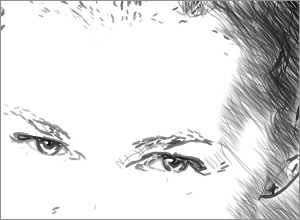
強度 (設定可能範囲は 0-100): 輪郭線の明るさを調整できます。
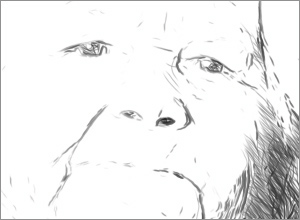
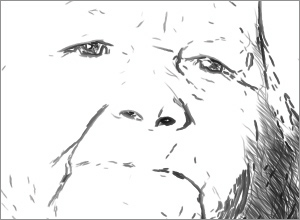
[効果]タブ:
このタブ内のパラメーターをアクティブにするには、[効果の適用]チェックボックスをオンにします。
シャドウ (設定可能範囲は 1-30): シャドウ (影) の部分を鮮明にし、作品により幅と深みを与えます。


ノイズ (設定可能範囲は 0-100): 画像にノイズが追加されていき、影の効果が強化されます。
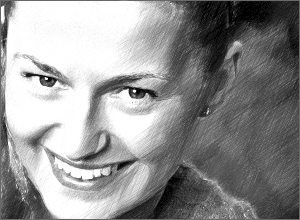

コントラスト (設定可能範囲は 0-100): ハイライト部分とシャドウ部分の差を大きくすることができます。この設定を使用することで、不要なディテールを取り除くことができ、すっきりした作品になるでしょう。